

・

Jicoo APIと外部アプリケーションのAPIを活用すると、Jicooで予定が登録されるたびに外部アプリケーションへ自動的に情報を登録できます。
手動入力の手間を削減することで、情報の一貫性や正確性の向上が見込めます。
データが素早く各システムに反映されるため、スケジュール管理やタスク追跡が効率化し、業務の生産性の向上が期待できます。
また、Jicoo APIと外部アプリケーションのAPIの組み合わせで、予定の登録時に特定のアクションを実行可能です。
会議準備やタスク管理の自動化によって、作業時間の短縮が見込めます。
スムーズな業務進行を支援し、リソースの有効活用やチーム連携の強化が期待できます。
他にもJicooAPIとメッセージツールAPIの連携で、予定が登録されると自動的にメッセージツールへ通知することができます。
これにより、関係者への情報共有が迅速化し、連絡漏れの防止が見込めます。
スピーディーな通知でスケジュール調整がスムーズになり、チーム全体の業務効率の向上が期待できます。
このようにJicoo APIを活用すると、予定に関連するデータや操作を外部アプリケーションと連携させることが可能です。
スケジュール管理の効率化や業務自動化をサポートし、情報共有や作業の正確性向上が期待できます。
今回はYoomというサービスを利用してノーコードでJicooを利用していきます。
[Yoomとは]
まずはじめにYoomの公式サイトにアクセスし、アカウント作成をお願いします。
既にアカウント登録済みの方はログインしてください。
Yoomのアカウント発行ページ
0)事前準備
Jicooのマイアプリ登録には、アクセストークン(APIキー)の取得が必要です。
あらかじめJicooにログインし、取得してください。
APIキーはJicooの「設定」>「サービス連携」>「API」>「新しいAPIキーを作成」で新規作成可能です。
1)Yoomのアカウントにログインしたら、使用するアプリを登録します。
「マイアプリ」をクリックし、「新規接続」を選択してください。
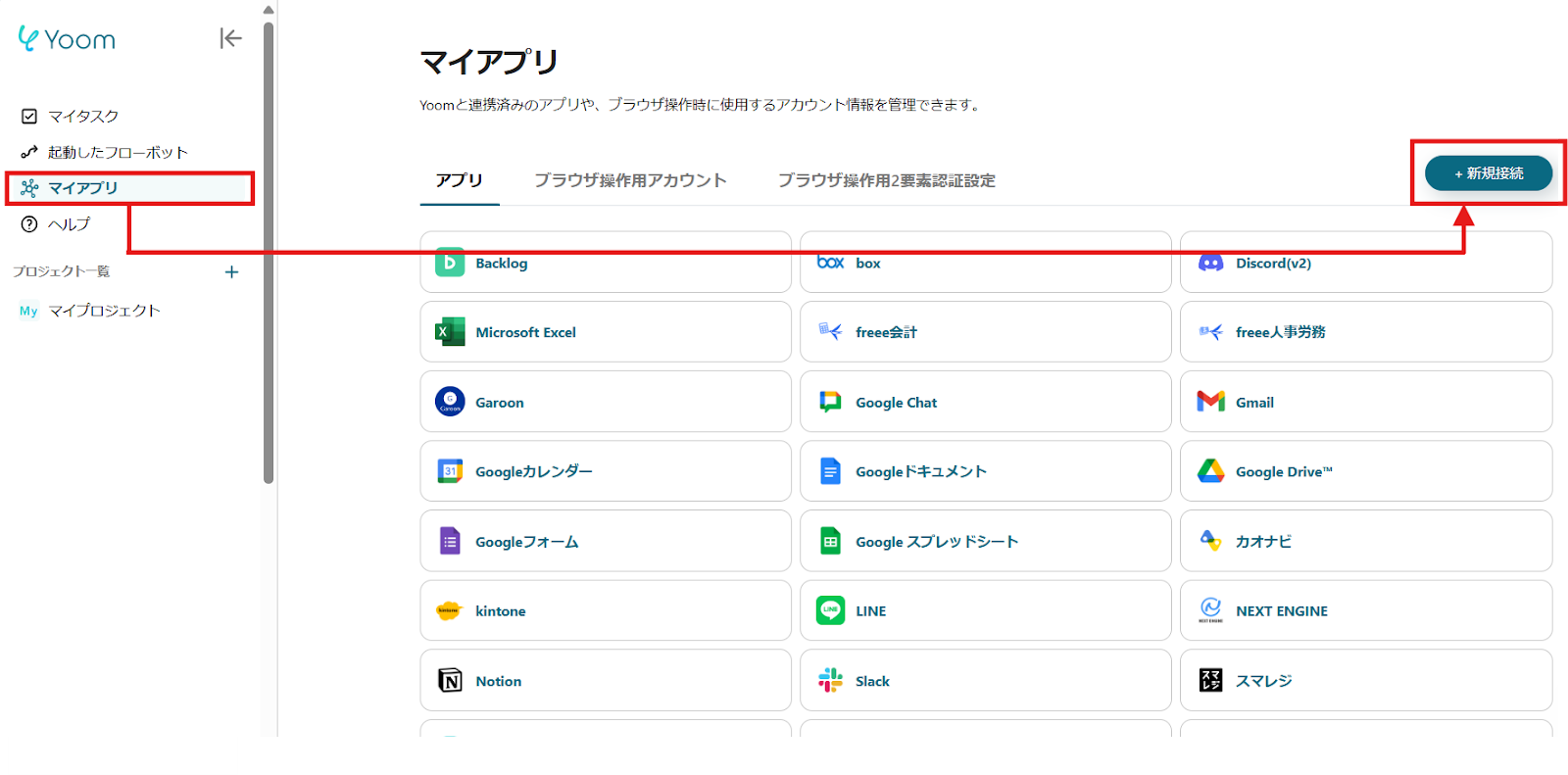
2)Yoomで接続できるアプリ一覧が表示され、一番上の検索窓から今回使用する「Jicoo」を検索していきます。
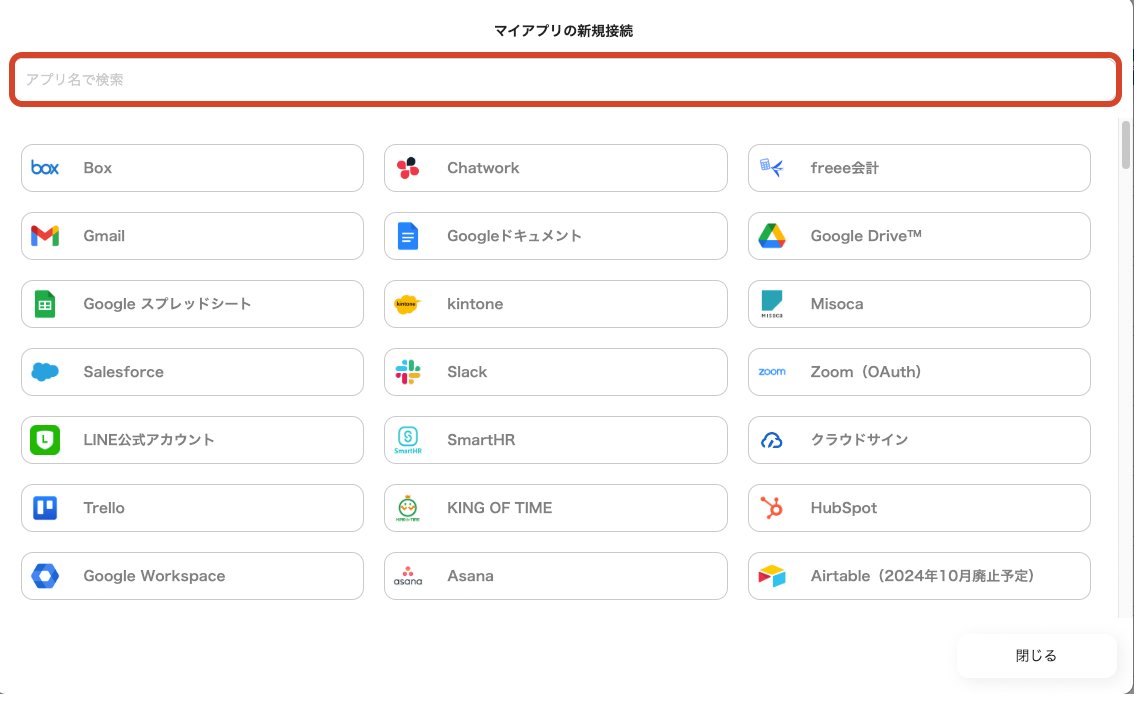
Jicooを選択できたら、使用するアカウントでログインしてください。
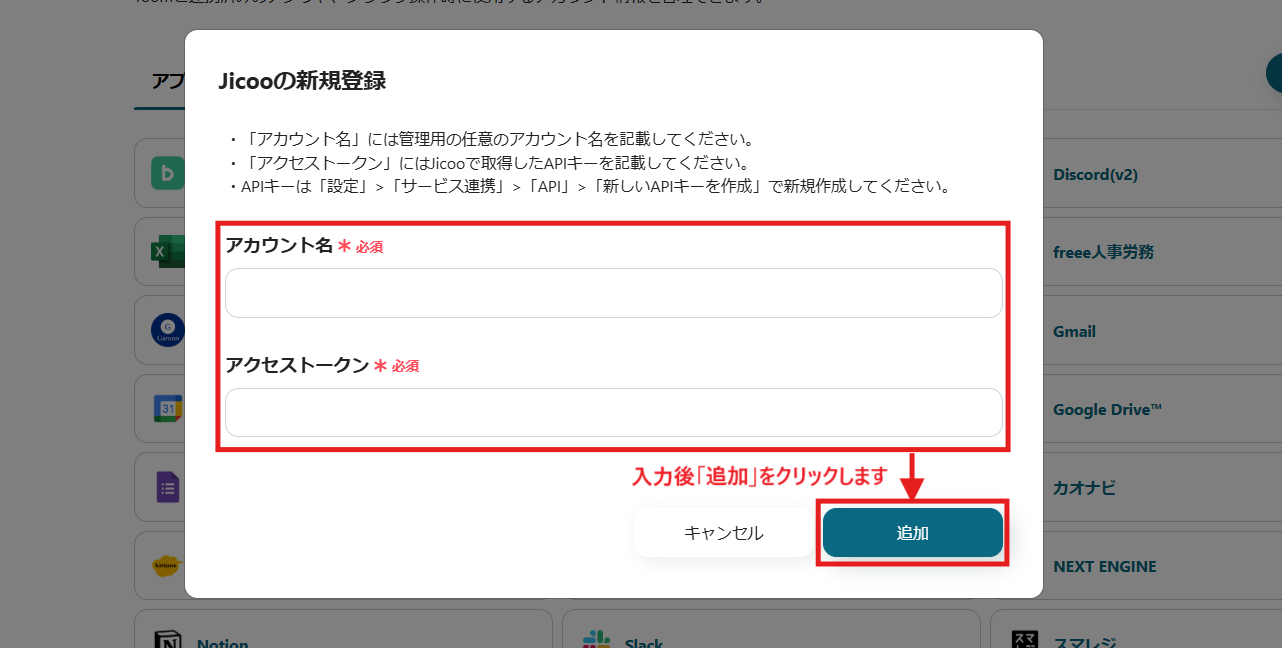
3)登録ができるとマイアプリにアイコンが表示されます。
登録したアプリのアイコンが表示されたか確認してください。
これで Jicoo API を Yoomから利用できるようになります!
Yoomには、多くのフローボットテンプレートが用意されており、クリックするだけで様々なフローボットを簡単に利用できるようになっています。
フローボットの詳細については、以下の動画で詳しく紹介されています。
ここからは実際の利用シーンやおすすめの職種ごとに実際に用意されているテンプレートを紹介していきます。
Yoomではさまざまなサービスとの連携が可能で、それぞれのサービスに対応したテンプレートも用意されています。
普段使用しているサービスと連携できるテンプレートを活用して、Jicooを自動化しましょう!
Jicoo APIと外部アプリケーションのAPIを組み合わせることで、Jicooで予定を登録すると、外部アプリケーションの情報も登録することが可能です。
Jicooの情報を引用して自動で登録できるので、手作業を省き、業務の効率化が見込めます。
また、予定の重複や入力忘れを防止し、情報の正確性向上が見込めます。
例えば、プロジェクト管理を担当する業務企画部がJicooで会議やイベントの予定を登録した際、API連携を活用してNotionのデータベースに自動で追加することが可能です。
予定名、日時、担当者などの詳細を同期することで、チーム全体が最新のスケジュールを共有できます。
これにより、手動入力の手間やミスを削減し、タスク管理やリソース配分の効率が見込め、スムーズなプロジェクト進行が期待できます。
Jicoo APIと外部アプリケーションのAPIを利用することで、Jicooで予定を登録すると、外部アプリケーションのアクションを実行することも可能です。
手動による外部アプリケーションへの操作が不要になるため、ヒューマンエラーの発生を防止し、業務の生産性向上が期待できます。例えば、人事部がJicooで面談予定を登録した際、API連携を活用してZoomミーティングを自動作成できます。
ミーティングリンクや日時が素早く生成され、候補者や面接官へ共有する手間を削減できます。
これにより、スケジュール管理の効率化や、オンライン面談の準備時間短縮が実現し、採用プロセス全体のスムーズな進行が期待できます。
Jicoo APIとメッセージツールAPIを組み合わせることで、Jicooで予定が登録されるとメッセージツールで通知できます。
自動化によってJicooを開いて確認する手間がなくなり、自動でメッセージの送信ができるので、他の業務へ時間を充てることが可能になり、業務全体の効率化が見込めます。
また、予定の内容を素早く把握できるので、業務フローのスムーズな進行が期待できます。
例えば、総務部がJicooで会議やタスクの予定を登録した際、API連携を活用してGoogle Chatへ自動通知することができます。
通知には予定名、日時などの情報を含め、チーム全員で素早く必要な情報を共有できます。これにより、連絡漏れを防ぎつつ、迅速なスケジュール調整や業務連携が見込めます。
また、業務効率や情報伝達の精度向上が期待できます。
・Jicooを利用している方
・顧客満足度向上へ繋げたい方
・正確な情報共有をしたい方
・手動作業を削減し、業務の効率化を図りたい方
ここまで、Jicoo APIの活用事例を紹介してきました。
Jicoo APIを活用することで、業務の自動化と効率化が見込めます。
例えば、決済情報の自動登録、外部アプリケーションとの同期、そしてサンクスメールの自動送信など、手作業を削減することで、ヒューマンエラーを防ぎ、正確で迅速なデータ管理が可能です。
これにより、販売管理、顧客対応、マーケティングなどの部門で業務効率が改善され、ビジネス全体のパフォーマンス向上が期待できます。
Jicooと連携可能なテンプレートを活用すれば、業務の負担を軽減し、顧客満足度を高めるための重要なツールになりそうです。
さらにYoomを利用すれば、プログラミング知識がなくても簡単にJicoo APIを導入できます。
Jicooを普段使いしている方は、ぜひJicoo APIの導入を検討してみてください。
